Chcete zobraziť úplné riešenie problémov s počítačomhistóriu, aby ste skontrolovali akcie, ktoré ste vykonali pri diagnostike a oprave počítača? Ak si nie ste istí, aké kroky ste podnikli na vyriešenie konkrétneho problému so systémovou súčasťou, potom systém Windows umožňuje ľahko skontrolovať akcie, ktoré ste vykonali pri riešení problémov s počítačom. , Možno už viete, že systém Windows obsahuje Riešenie problémov funkcia, ktorá vám umožní diagnostikovať a opraviťbežné problémy s počítačom. Uloží tiež celú históriu riešení problémov s počítačom a umožní vám skontrolovať komponenty, pre ktoré ste vykonali kroky na riešenie problémov so systémom Windows. Ak chcete zobraziť históriu riešení problémov v systéme Windows 7 alebo Windows 8, postupujte podľa nasledujúcich jednoduchých krokov.
Tento príspevok bol aktualizovaný s cieľom vysvetliť, ako zobraziť históriu riešení problémov v systéme Windows 8. Článok bol aktualizovaný 30. marca 2012.
Pre Windows 7: Najprv kliknite na štart a vyberte si Ovládací panel, Na ovládacom paneli vyberte Veľké ikony z Zobraziť podľa rozbaľovacia možnosť.
Pre Windows 8: Na úvodnej obrazovke napíšte Ovládací panel a stlačte Enter pre jeho otvorenie. Teraz prepnite do režimu zobrazenia veľkých ikon.

Teraz si vyberte Riešenie problémov možnosť na ovládacom paneli.
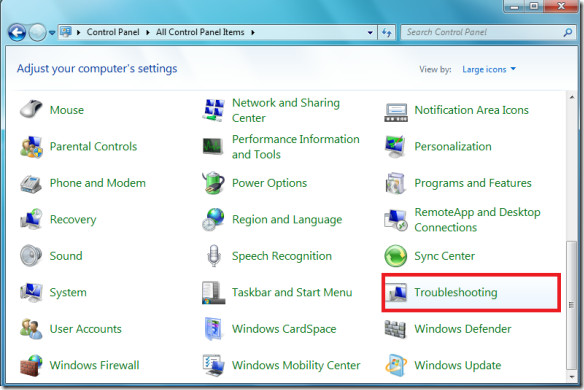
Tu vyberte možnosť Zobraziť históriu v ľavom stĺpci dialógového okna na riešenie problémov.

Teraz získate zoznam všetkých krokov na riešenie problémov, ktoré ste prijali. Nedávno som použil nástroj na diagnostiku siete a je viditeľný v zozname.

Túto históriu problémov môžete tiež odstrániť kliknutím na ikonu Vymazať históriu Tlačidlo. Užite si to!













Komentáre